Come riparare un cursore lento in Excel 2013
Il mouse si muove lentamente in Microsoft Excel 2013, rendendo difficile l'esecuzione delle funzioni necessarie? Ciò può verificarsi a causa di diversi motivi, ma un motivo comune è dovuto alle nuove funzionalità di animazione nell'applicazione che non erano presenti nelle versioni precedenti di Excel. Queste funzionalità avevano lo scopo di appianare le prestazioni in Excel, ma a volte possono avere l'effetto opposto.
L'impostazione predefinita in Excel 2013 prevede che il tuo computer utilizzi l'hardware grafico per accelerare il programma, ma ciò può comportare movimenti irregolari del cursore sullo schermo. Se questo è un problema riscontrato con Excel 2013, seguire i passaggi nella nostra guida di seguito per disabilitare l'opzione e migliorare le prestazioni del programma.
Perché il mio mouse si muove lentamente in Excel 2013?
I passaggi di questo articolo disattiveranno le funzionalità di animazione in Excel 2013 disabilitando una funzionalità chiamata Accelerazione grafica hardware . Questa funzionalità ha lo scopo di creare un'esperienza utente più fluida in Excel 2013 ma, su alcuni computer, può risultare in un mouse ritardato che rende il programma difficile da usare. Si noti che questi passaggi sono stati eseguiti su un computer con Windows 7.
Passaggio 1: Apri Excel 2013.
Passaggio 2: fare clic sulla scheda File nell'angolo in alto a sinistra della finestra.

Passaggio 3: fare clic sul pulsante Opzioni nella colonna di sinistra della finestra. Questo apre la finestra Opzioni di Excel .
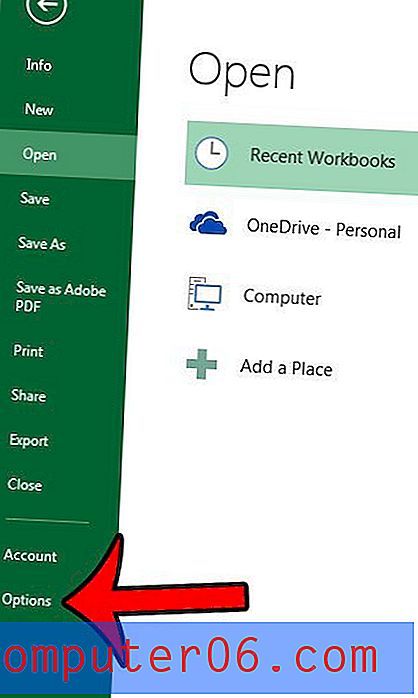
Passaggio 3: fare clic sulla scheda Avanzate sul lato sinistro della finestra Opzioni di Excel .
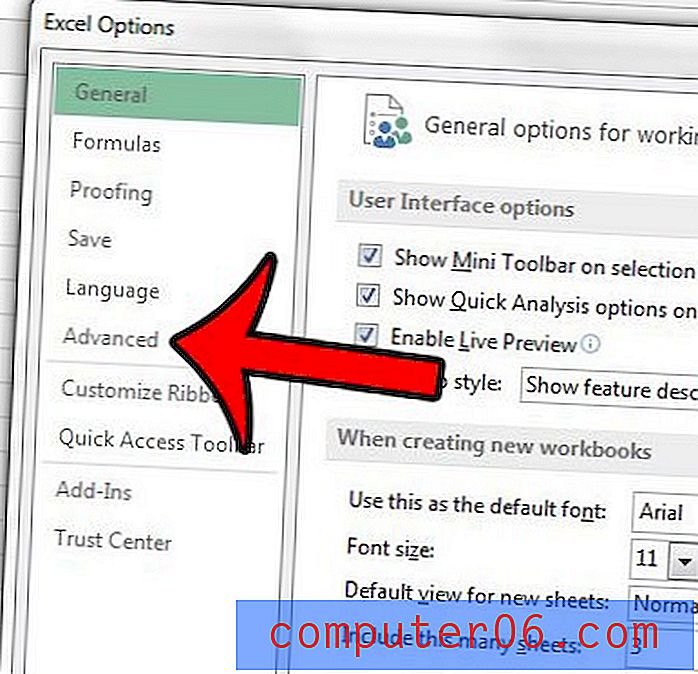
Passaggio 4: scorrere fino alla sezione Display, quindi selezionare la casella a sinistra di Disabilita accelerazione grafica hardware .
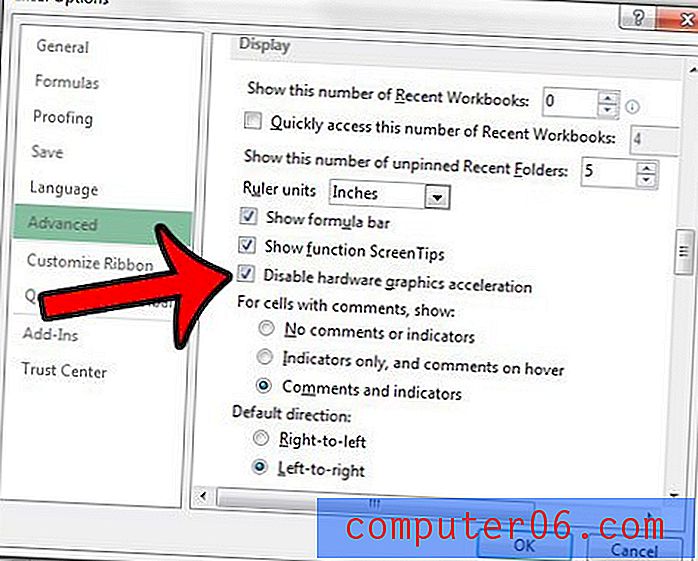
Passaggio 5: fare clic sul pulsante OK nella parte inferiore della finestra per applicare le modifiche.
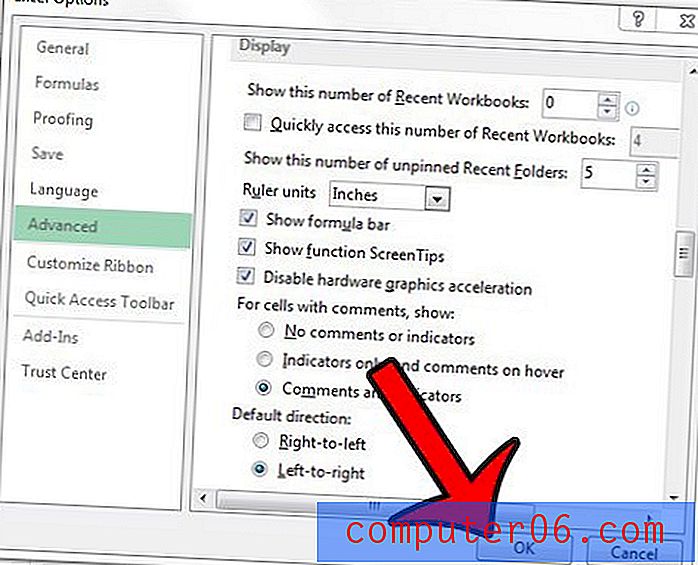
È quindi possibile chiudere Excel e riavviare il computer. Dopo aver riavviato il computer, riaprire Excel 2013 e vedere se il problema è stato risolto. In caso contrario, leggi questo articolo sul sito di supporto di Microsoft per ulteriori metodi su come gestire le prestazioni e visualizzare i problemi nei programmi di Office 2013.
Il nastro nella parte superiore della finestra di Excel 2013 occupa troppo spazio? Scopri come ridurre al minimo la barra multifunzione e recuperare alcuni elementi immobiliari dello schermo.



